Picha zilizo na asili ya kupindika huonekana nzuri kwenye wavuti yoyote kwa sababu ya ukweli kwamba zinaonekana kutengenezwa na glasi iliyohifadhiwa. Picha kama hizo, zenye sehemu ndogo ya picha ya asili ya kurasa za wavuti, zinaweza kutumiwa kwa urambazaji kwenye wavuti, na pia vitu vya nembo au vizuizi vya rasilimali. Kwa haraka na kwa urahisi unaweza kuunda msingi wa uwazi wa picha yoyote kwenye Photoshop.
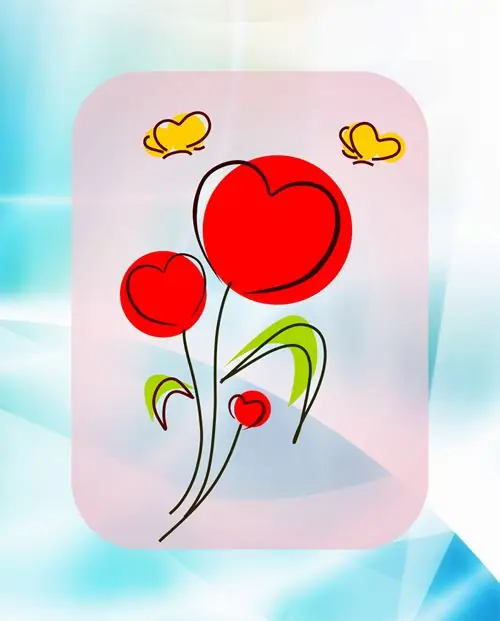
Muhimu
- - Programu ya "Photoshop"
- - picha ambayo unataka kutengeneza msingi wa kupita.
- - ujue jinsi ya kuunda safu mpya
- - uweze kutumia zana ya Jaza, chora maumbo kwenye Photoshop
Maagizo
Hatua ya 1
Bonyeza mara mbili kwenye jina la safu ya picha na kwenye uwanja ulioonekana andika jina jipya la safu hii. Hii ni muhimu kwa harakati ya bure ya safu hii na kupata usuli wa uwazi wakati wa kufuta sehemu za picha. Ikiwa picha tayari ina msingi wa sare isiyopendeza, chagua na Zana ya Uchawi. Ili kufanya hivyo, chagua zana hii kwenye upau wa zana na ubonyeze rangi ya usuli, baada ya hapo saizi zote za rangi uliyobainisha (ambayo ulibonyeza) zitachaguliwa ndani ya eneo lililofungwa. Futa uteuzi kwa kubonyeza kitufe cha Futa.
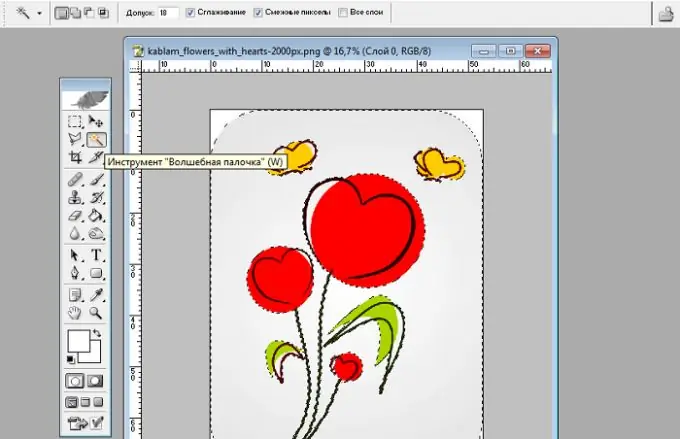
Hatua ya 2
Ikiwa msingi wa picha sio sare, basi chagua picha yenyewe na zana "Lasso Sawa" au "Kalamu". Ikiwa unachagua picha na zana ya Kalamu, weka njia inayotakiwa na, ikiwa ni lazima, ibadilishe na zana ya Kalamu. Wakati wa kuhariri na zana hii, unaweza kuongeza alama za nanga kwa kubonyeza mstari wa contour iliyoundwa na, kwa kusonga kwa alama, ubadilishe bend yake. Kisha, bila kuondoa mshale kwenye njia, bonyeza kitufe cha kulia cha kipanya na uchague "Uteuzi wa Fomu". Weka Manyoya kwa 0 px na angalia kisanduku cha kuangalia cha Kupambana Kama matokeo ya vitendo hivi, njia itabadilishwa kuwa uteuzi. Futa uteuzi kwa kubonyeza kitufe cha Futa.
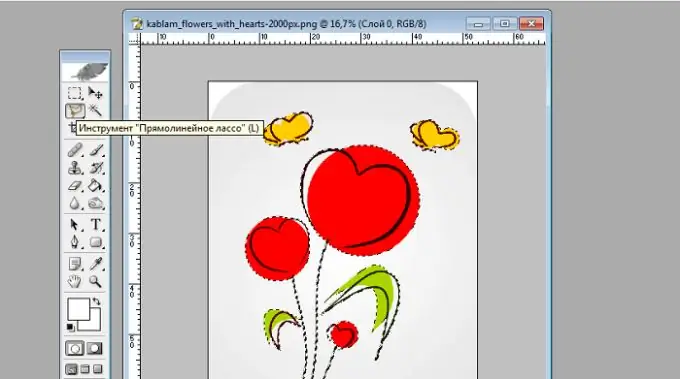
Hatua ya 3
Unda safu mpya na uweke chini ya safu ya picha. Kuelea juu yake, bonyeza kitufe cha kushoto cha panya na, bila kutolewa kitufe, songa mshale chini ya safu ya picha. Kwa njia hii, utavuta safu mpya chini ya safu ya picha. Chini ya picha yenyewe, tengeneza kwa sasa mandharinyuma ya rangi inayotakiwa na umbo la taka.
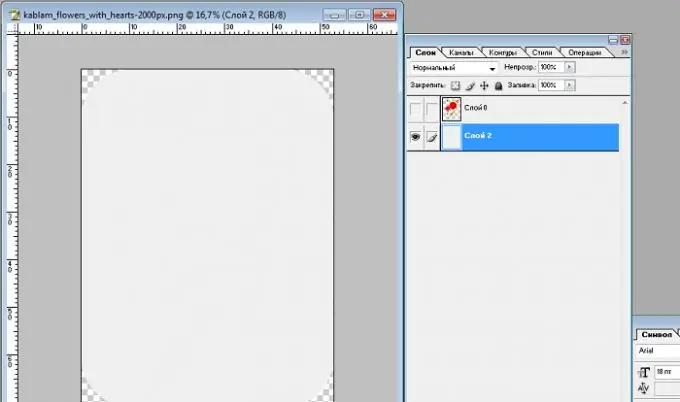
Hatua ya 4
Kwenye dirisha la "Tabaka" na safu ya chini iliyochaguliwa, weka asilimia inayotarajiwa ya mwangaza wake kwa kusonga lever kwenye uwanja wa "Opacity" na uangalie mabadiliko katika uwazi wa msingi kwenye picha. Kupungua kwa thamani ya mwangaza, asili itakuwa wazi zaidi; zaidi, zaidi ya opaque.
Hatua ya 5
Hifadhi picha ukitumia amri ya "Faili-Hifadhi Kama" katika fomati ya PNG, kwani muundo huu tu ndio unaoweza kupitisha uwazi na uwazi wa picha hiyo.






